[Beliebte Methode] Wie erhalten Sie den Download der Youtube-App für den PC?
Die Welt hat eine sehr drastische Entwicklung in der Dynamik der Kommunikation mit Menschen auf der ganzen Welt und der Ansprache von Menschen auf der ganzen Welt erlebt. Mit der Entwicklung des Internets entstanden Hunderte von Plattformen, deren Hauptaugenmerk darauf lag, die Welt zusammenzubringen und ein System zu ermöglichen, das es den Menschen ermöglicht, die Vielfalt der Welt zu beobachten. YouTube ist eine kompetente Plattform, die dazu geführt hat, die älteste und größte Domain für die gemeinsame Nutzung von Videos zu werden. Mit Milliarden von Benutzern auf der ganzen Welt wurde die Plattform während dieser Amtszeit mehreren Updates und Upgrades unterzogen. Viele Nutzer empfanden die Präsenz von YouTube in einem Browser als eingeschränkt, was zur Erstellung der YouTube-App für den PC führte. Dieser Artikel konzentriert sich auf die Bereitstellung eines Zugriffspfads zum Herunterladen der YouTube-App auf den PC.
Teil 1: Installieren Sie die YouTube-App für PC aus dem Microsoft Store
Die YouTube-App kann auf verschiedene Weise auf Ihrem Gerät installiert werden. Eine der einfachsten und beeindruckendsten Methoden zum Installieren einer YouTube-Anwendung auf Ihrem PC ist der Microsoft Store. Viele Windows 10-Benutzer können problemlos die Dienste des Microsoft Store nutzen, was Sie zu einer Vielzahl von Anwendungen führt, die problemlos heruntergeladen und installiert werden können. Wenn Sie sich jedoch darauf konzentrieren, die YouTube-App für den PC über den Microsoft Store herunterzuladen, müssen Sie die nachfolgend beschriebene Anleitung befolgen.
Schritt 1: Greifen Sie vom Desktop aus auf das „Startmenü“ von Windows zu und suchen Sie „Microsoft Store“ in der Liste, um es zu öffnen.
Schritt 2: Tippen Sie bei geöffnetem Store auf die Schaltfläche „Suchen“ oben rechts auf dem Bildschirm und geben Sie YouTube ein, um die Anwendung zu durchsuchen.
Schritt 3: Während der Store nach verfügbaren Anwendungen sucht, müssen Sie die Option „Verfügbar auf“ von „PC“ auf „Alle Geräte“ ändern.
Schritt 4: Tippen Sie auf die im Ergebnis der Suche vorhandene „YouTube“-App und führen Sie zum nächsten Bildschirm. Wählen Sie die Option „Herunterladen“ oder „Auf meinen Geräten installieren“, um die Anwendung auf Ihrem PC zu installieren.
Teil 2: Laden Sie die YouTube-App für PC aus dem Chrome Web Store herunter
Ein weiterer Marktplatz, der sich beim Herunterladen der YouTube-App für den PC als nützlich erweisen würde, ist der Chrome Web Store. Um YouTube für Ihren PC über diesen Kanal effizient herunterzuladen, müssen Sie einfach die folgenden Richtlinien befolgen.
Schritt 1: Öffnen Sie Ihren Browser und suchen Sie in der URL-Leiste nach „YouTube – Chrome Web Store“, um die verfügbaren Optionen im Browser zu öffnen.
Schritt 2: Rufen Sie den Link des Chrome Web Store auf und wählen Sie die Option „Zu Chrome hinzufügen“, um YouTube einfach in den Anwendungen Ihres Chrome-Browsers hinzuzufügen.
Schritt 3: Öffnen Sie ein Chrome-Fenster und tippen Sie auf die Option „Apps“ in der oberen linken Ecke des Bildschirms, um die in Ihrem Browser verfügbaren Anwendungen zu öffnen. Klicken Sie mit der rechten Maustaste auf YouTube und aktivieren Sie die Option „Als Fenster öffnen“, um YouTube immer in einem neuen Fenster zu öffnen.
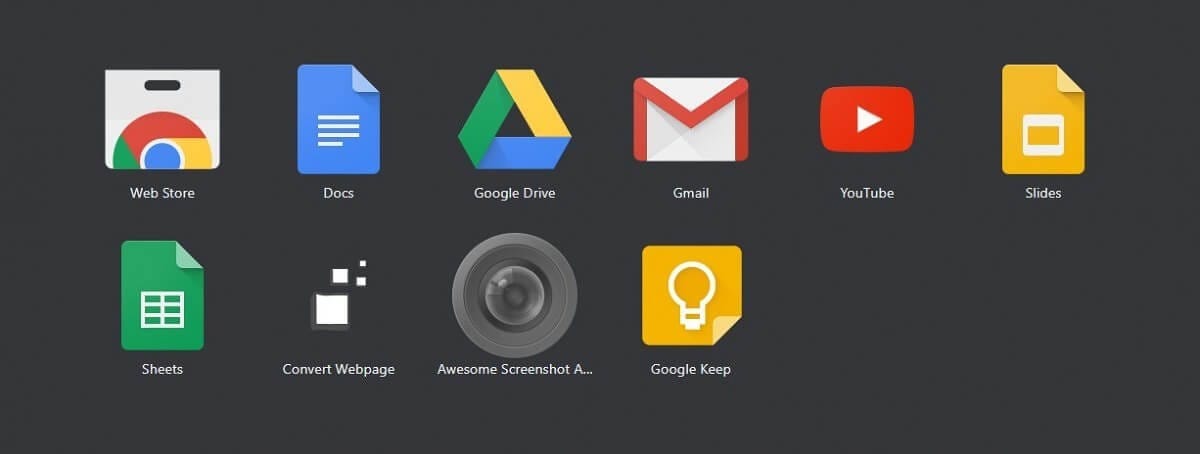
Teil 3: Laden Sie YouTube für PC mit einem Emulator herunter und installieren Sie es
Obwohl Microsoft Store und Chrome Web Store Ihnen die Autonomie bieten, YouTube-Anwendungen über Ihren PC herunterzuladen, sind mit dem Prozess mehrere Nachteile verbunden. In solchen Fällen können Sie YouTube mit Hilfe eines Emulators herunterladen und auf Ihrem PC installieren. Es gibt Hunderte von Emulatoren, die verfügbar sind, um Android-Anwendungen auf Ihrem PC zu betreiben. Wann immer es darum geht, den besten Emulator auszuwählen, der Ihnen effiziente Dienste zum Herunterladen und Installieren von YouTube für Ihren PC bietet, wird die Wahl für Benutzer normalerweise ziemlich anstrengend und mühsam. Dieser Artikel befasst sich mit mehreren Emulatoren, mit denen Sie YouTube problemlos für Ihren PC herunterladen und installieren können.
BlueStacks
Diese Plattform gilt als eine der Mainstream-Plattformen für Android-Emulatoren. Mit der Kompatibilität zwischen Windows und Mac konzentriert sich diese Plattform darauf, die besten Ergebnisse zu liefern, da sie sich darauf konzentriert, Spiele darauf auszuführen.
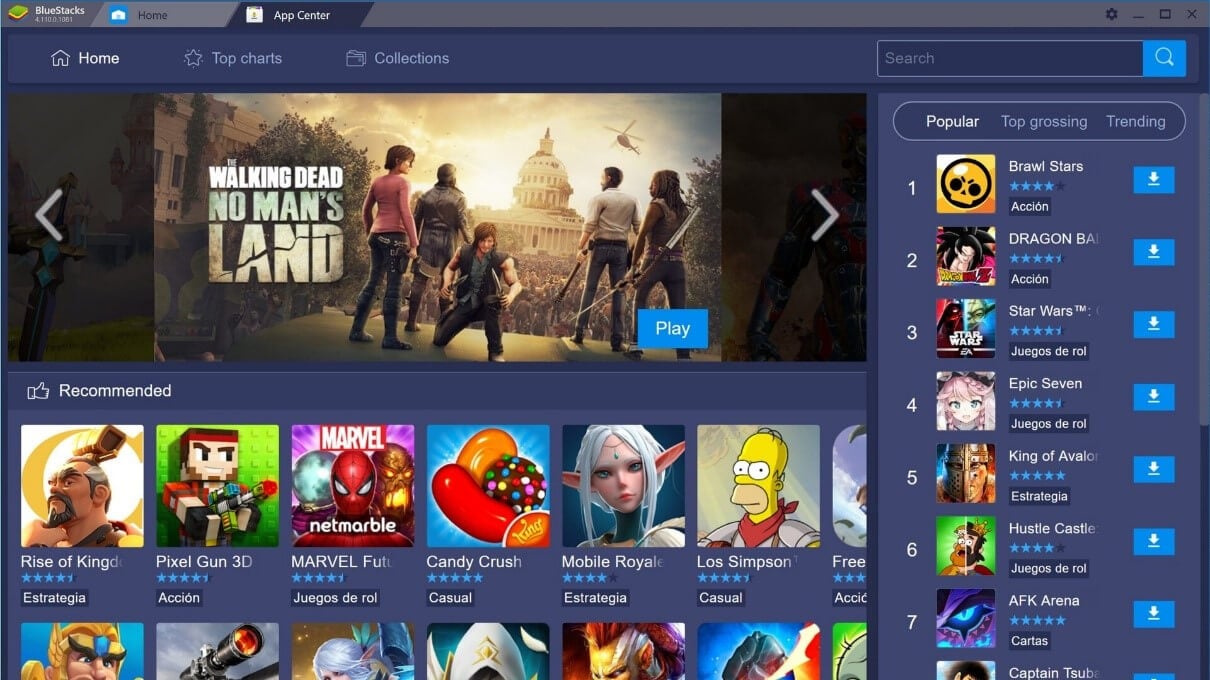
MEmu
Wenn Sie sich für kostenlose Emulatoren interessieren, die für eine effiziente Wartung in Android-Emulatoren bekannt sind, bietet MEmu eine der besten Plattformen mit Kompatibilität für AMD- und Intel-Chipsätze.
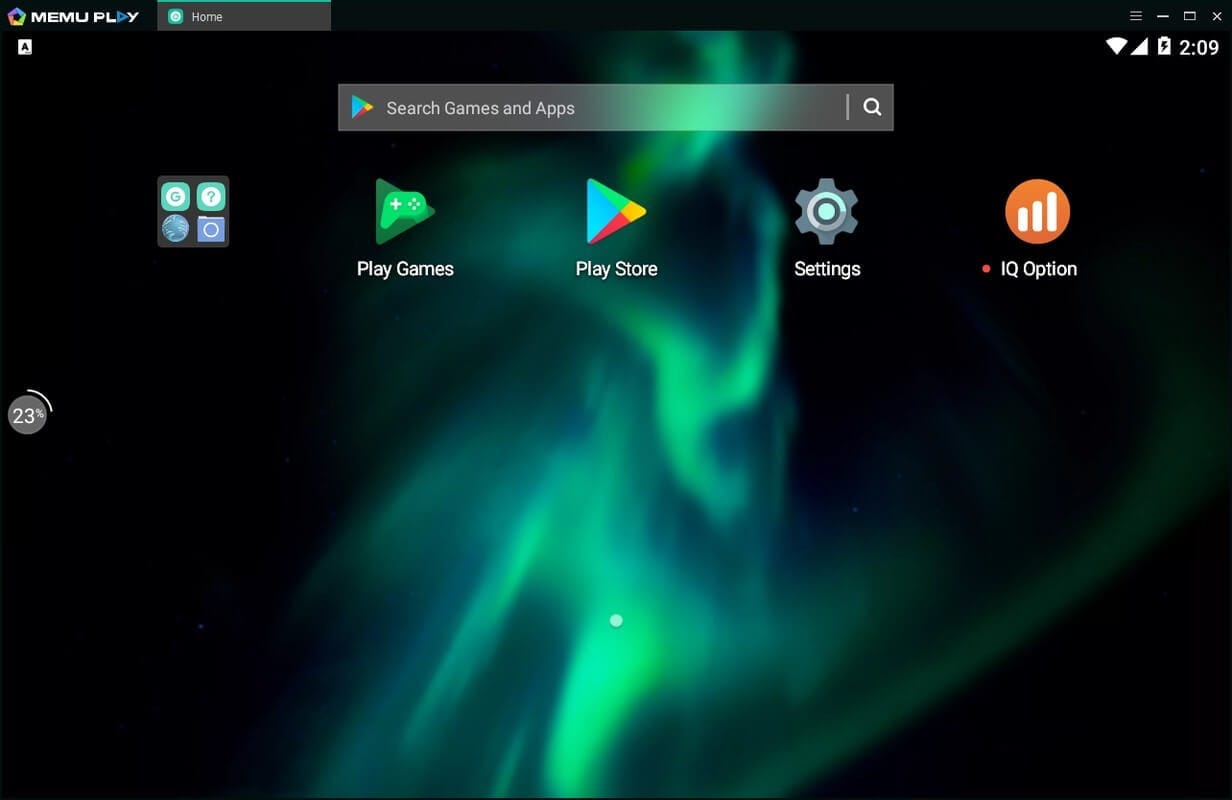
Nox App-Spieler
Nox bietet eine sehr nützliche Reihe von Funktionen in Emulatoren, bei denen der Benutzer die Tastenbelegung mit seiner Tastatur ausführen kann, tatsächliche Controller-Unterstützung und sogar Tastenbelegungs-Gestensteuerungen hat.
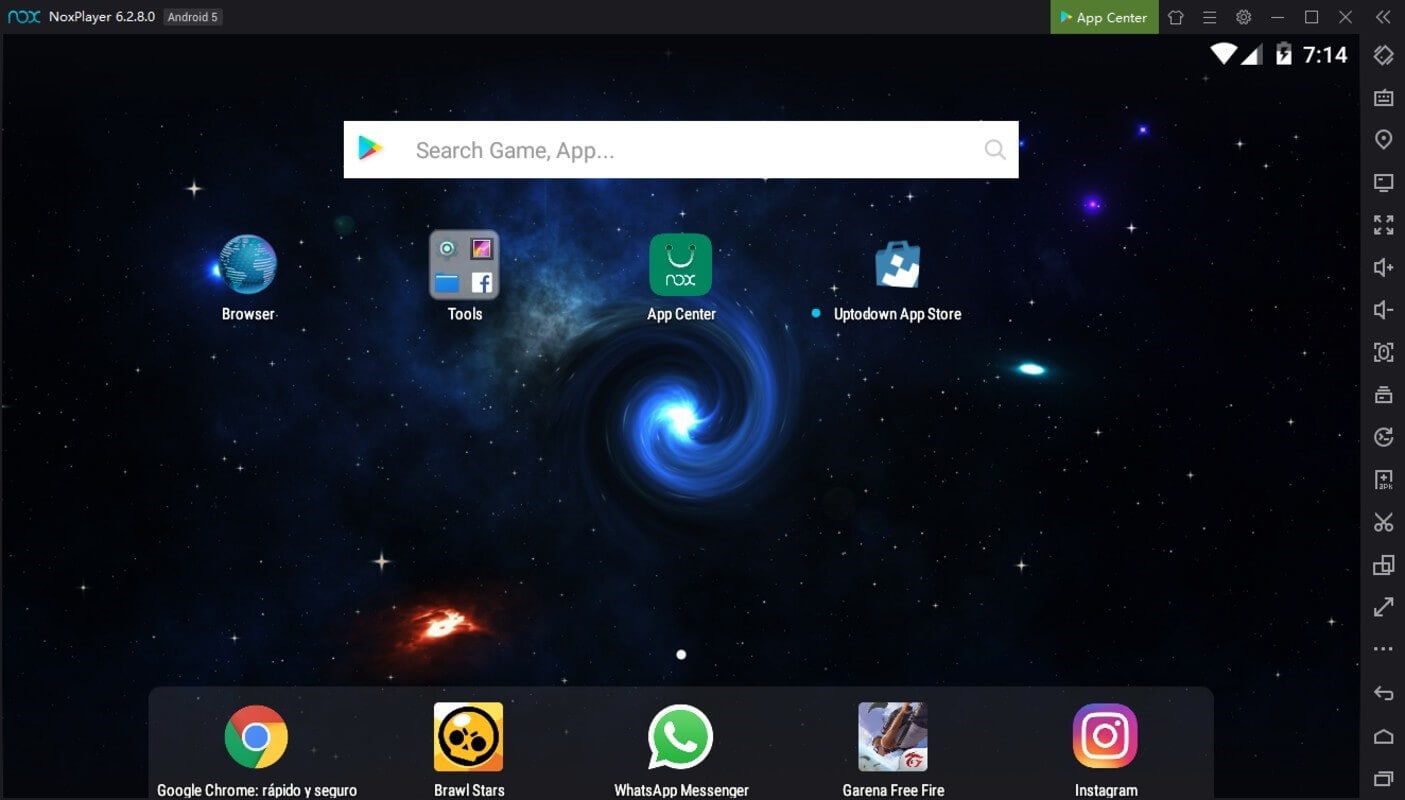
Teil 4: YouTube für PC ohne Emulator herunterladen und installieren
Emulatoren können im Verbrauch normalerweise ziemlich dreist werden; daher wird die Notwendigkeit einer Alternative ziemlich notwendig. Spiegelungsanwendungen wie z Wondershare MirrorGo bietet eine einzigartige Reihe von Tools und Funktionen, mit denen Sie arbeiten können. Diese Spiegelungsanwendung bietet einen sehr expliziten Funktionsumfang ohne Verzögerungen und ermöglicht es dem Benutzer, seinen Bildschirm problemlos aufzuzeichnen und zu erfassen. Das Spiegeln verschiedener Anwendungen mit ausdrucksstarker Kontrolle über das Gerät ist mit MirrorGo ganz einfach. Wenn Sie erwägen, Ihre YouTube-App über ein Android-Gerät auf Ihrem PC zu spiegeln, kann MirrorGo Ihnen eine sehr schnelle und einzigartige Möglichkeit bieten, Ihr Gerät mit Leichtigkeit zu spiegeln. Um die YouTube-Anwendung für den PC über MirrorGo zu spiegeln, müssen Sie die folgenden Schritte ausführen.

Wondershare MirrorGo
Spiegeln Sie Ihr Android-Gerät auf Ihren Computer!
- Spielen Handy-Spiele auf dem großen Bildschirm des PCs mit MirrorGo.
- Shop Screenshots vom Telefon auf den PC übertragen.
- Mehrere anzeigen Benachrichtigungen gleichzeitig, ohne das Telefon abzunehmen.
- Verwenden Sie unsere Größentabelle, um die Rasse und das Gewicht Ihres Hundes einer der XNUMX verfügbaren Bettgrößen zuzuordnen. Wenn Sie Fragen zur Größe Ihres Hundes haben, können Sie sich gerne mit uns in Verbindung setzen. android apps auf Ihrem PC für ein Vollbilderlebnis.
Schritt 1: Gerät verbinden
Sie müssen Ihr Android-Telefon über eine USB-Verbindung mit dem PC verbinden.
Schritt 2: Greifen Sie auf die Einstellungen für das USB-Debugging zu
Öffnen Sie die „Einstellungen“ Ihres Telefons, nachdem Sie die USB-Optionen auf „Dateien übertragen“ für den Verbindungsaufbau eingestellt haben. Greifen Sie auf „System & Updates“ aus der Liste zu, gefolgt von „Entwickleroptionen“, um das USB-Debugging auf dem nächsten Bildschirm zu aktivieren.

Schritt 3: Gerät spiegeln
Bestätigen Sie den Aufbau einer Mirroring-Verbindung mit der auf dem Bildschirm erscheinenden Abfrage.

Fazit
Dieser Artikel hat sich darauf konzentriert, verschiedene Methoden anzubieten, mit denen Sie die YouTube-App für den PC ohne Diskrepanz herunterladen können.
Neueste Artikel
